Azure Active Directory 与项目管理软件的集成

将 Azure Active Directory 连接到您的 OneDesk 帐户
使用 Azure Active Directory 为 OneDesk 用户添加单点登录。 将 OneDesk 的帮助台和项目管理软件连接到您的 Azure Active Directory 帐户,以便您的用户更轻松地登录并管理他们对 OneDesk 的访问。
Azure Active Directory 集成让您可以做什么?
启用 Azure Active Directory 集成后,您可以允许用户使用其现有的 Active Directory 凭据登录 OneDesk。 如果这些用户还没有 OneDesk 帐户,此集成可以自动为您创建它们。
将 OneDesk 的帮助台和项目管理软件与您的 Azure Active Directory 帐户集成起来很容易。 只需按照以下步骤操作或观看视频。
如何将 OneDesk 连接到 Azure Active Directory - 分步
1) 在 Azure Active Directory 上获取应用程序。
转到 Azure 市场上的 OneDesk 应用程序页面,然后单击“立即获取”按钮。
登录到 Microsoft Azure 市场。
您将看到 Microsoft 教程:“Azure Active Directory 单点登录 (SSO) 与 OneDesk 集成”。 这是一个有用的教程,您可以选择通读它以获取更多详细信息。
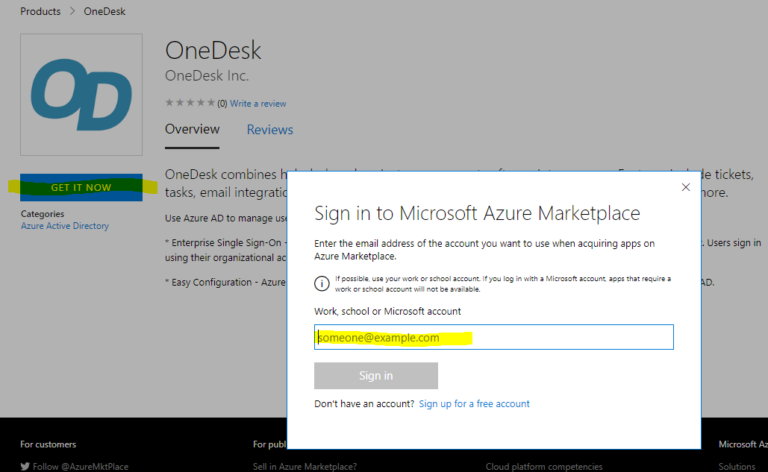
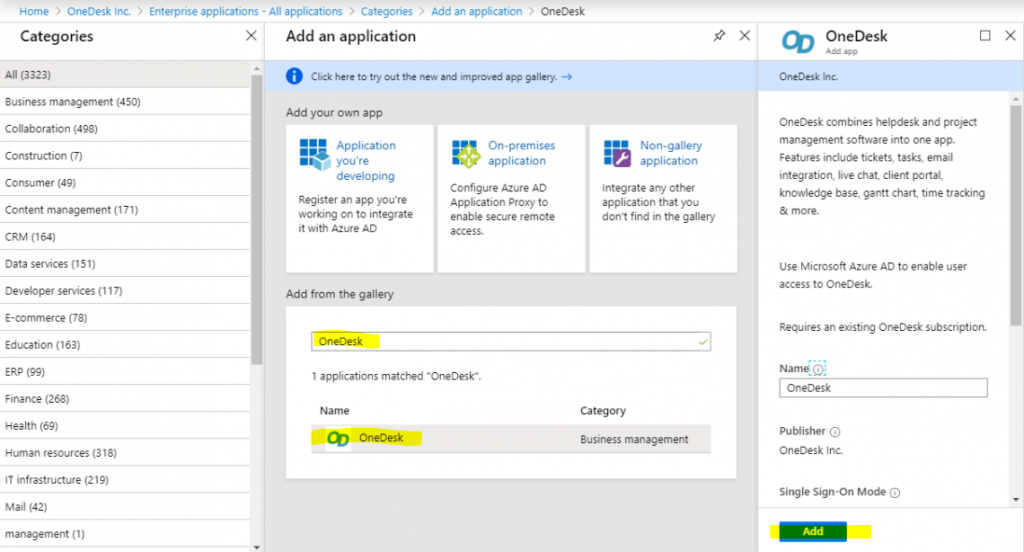
2) 在 Azure 门户中,找到并添加 OneDesk 应用程序。
按顺序执行以下步骤。
- 转到:https://portal.azure.com/
- 单击顶部的“Azure Active Directory”按钮。
- 在左侧面板中选择“企业应用程序”。
- 单击顶部的“新应用程序”按钮。
- 在“从库中添加”框中,搜索“OneDesk”。
- 单击 OneDesk 结果。
- 点击“添加”按钮,如右图所示。
3) 设置单点登录。
在 Azure 门户上的 OneDesk 应用程序中,单击“设置单点登录”。
然后单击“SAML”方法。
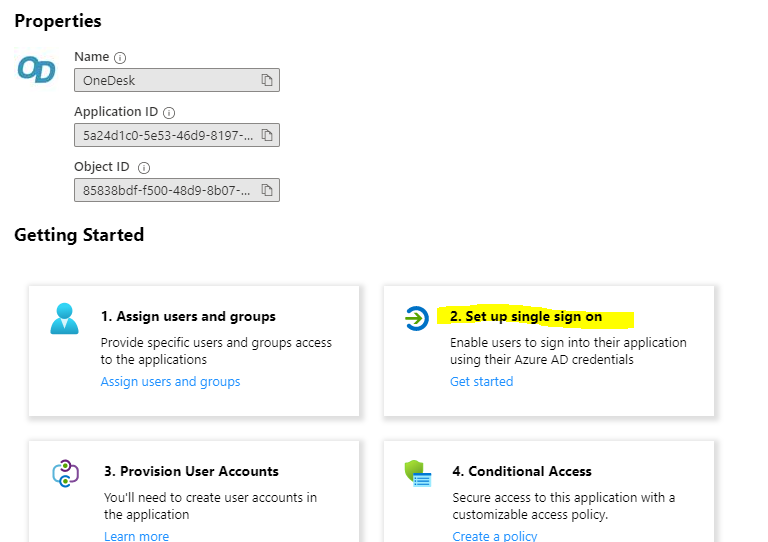
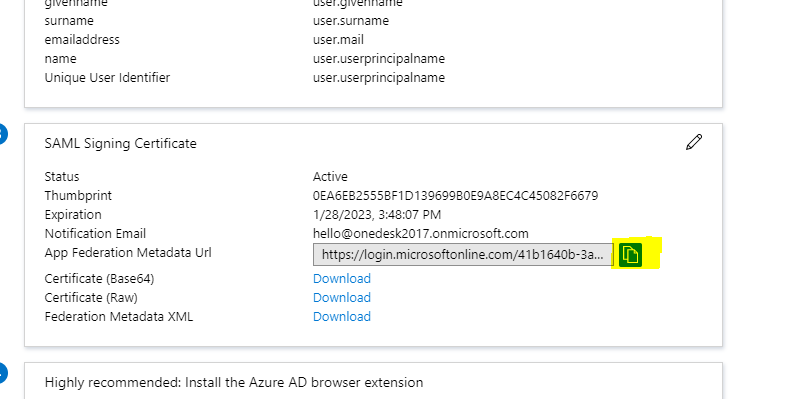
4) 复制应用联合元数据 URL。
在下一个屏幕中,复制第 3 部分中的“应用程序联合元数据 URL”。
5) 在您的 OneDesk 帐户中启用 SAML SSO。
返回您的 OneDesk 帐户:
- 导航到管理>集成>单点登录
- 打开“为用户启用 SSO”开关
- 选择 SAML 并展开面板
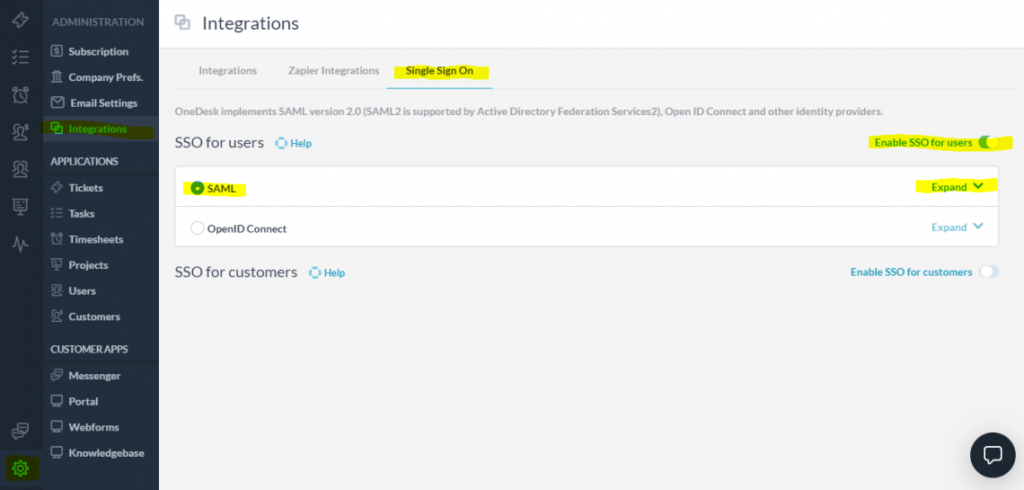
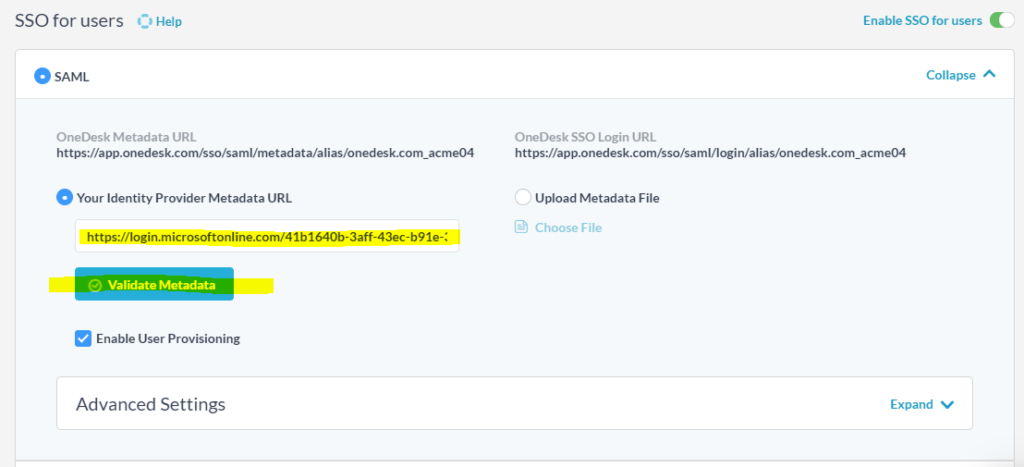
6) 将您的“App Federation Metadata URL”粘贴到“Your Identity Provider Metadata URL”中。
- 在 OneDesk 中,将您之前复制的“应用程序联合元数据 URL”粘贴到“您的身份提供者元数据 URL”字段中。
- 选中“启用用户配置”复选框。
- 单击“验证元数据”按钮
7)在“高级设置”下映射您的属性
映射字段中的属性,如下图所示
- 电子邮件
- 名
- 姓
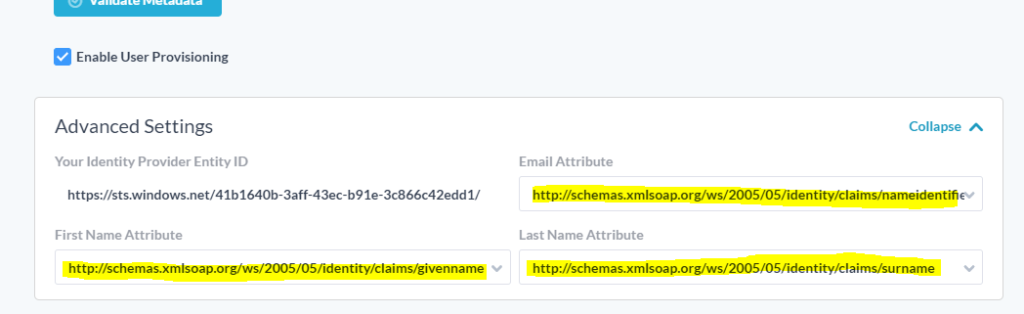
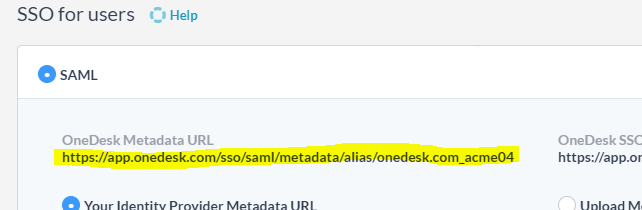
8) 从 OneDesk 元数据 URL 下载文件
将 OneDesk 元数据 URL 复制并粘贴到浏览器地址栏中,然后下载生成的 XML 文件。
9) 将该文件上传到 Azure 门户
回到 Microsoft Azure 门户,在“OneDesk 单一登录”应用程序中:
- 单击“上传元数据文件”按钮
- 选择刚刚从 OneDesk 下载的 XML 文件
- 单击“添加”按钮
- 单击“基本 SAML 配置”页面上的“保存”按钮
你完成了!
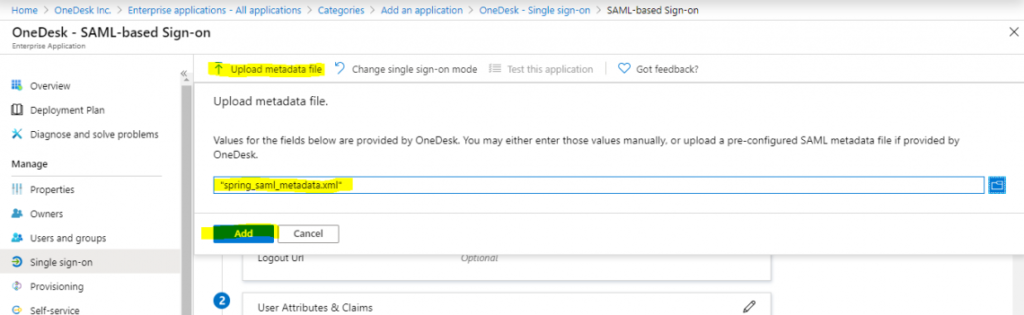
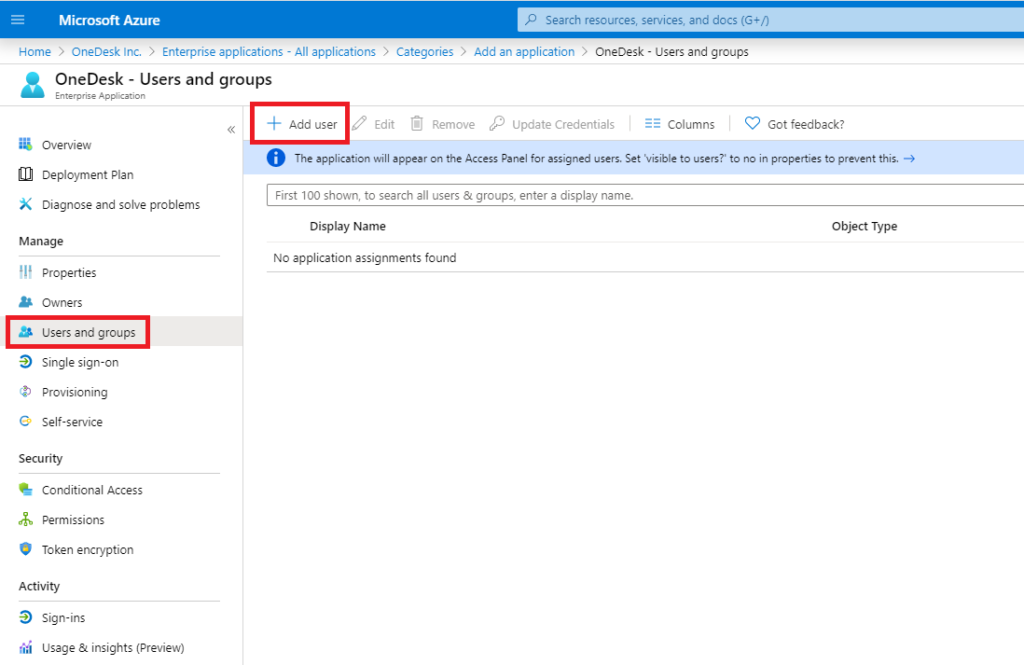
10) 添加和分配用户到应用程序
不要忘记将您的用户添加到 OneDesk 应用程序。
在 Azure 门户的 OneDesk 应用程序中,单击“添加用户”按钮。 添加您的用户并将他们分配给应用程序。